Q1:为什么在新建的楼层平面视图上
看不到轴网?怎么才能显示?
用Revit的“轴网”命令绘制的轴线都是有空间概念的,一般在其中一个平面上绘制的轴线都会出现在其他楼层平面上,但有时会发现,在画好轴线之后再新建楼层平面,轴线在后绘制的平面视图中不能显示。
这是因为,有空间概念的轴线并未和新建的平面视图相交,解决办法是进入一个立面视图,拖拽轴网标头与相应的标高相交,比如,未拖拽前如图24所示,右侧的三层平面视图中看不到轴网。
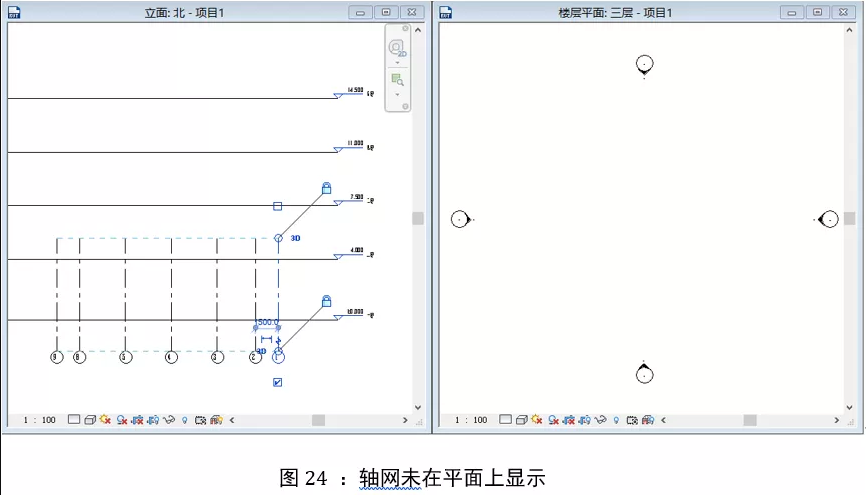
在北立面视图中拖拽轴网的顶部标头,与其他标高相交后,右侧的三层平面视图上就出现了南北方向的轴网。如图25所示。
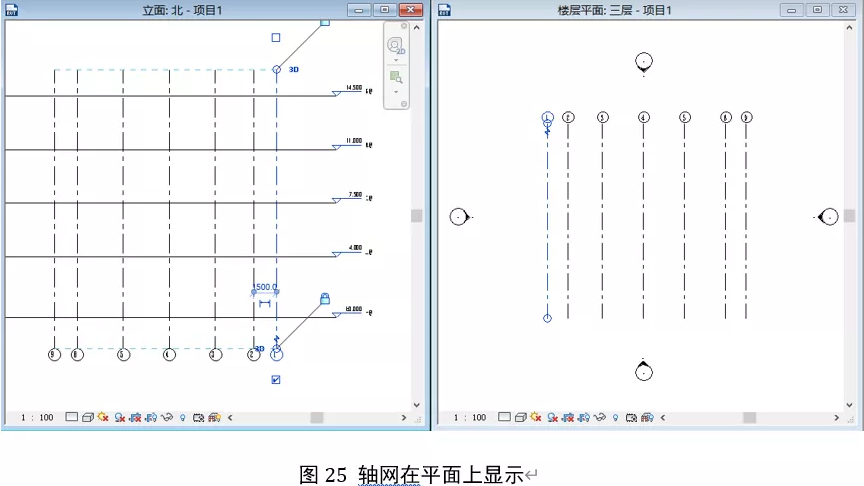
东西方向的轴网,则需要在东立面或西立面进行同样的操作。
通常在创建项目初期,在Revit中最好先画标高,再画轴网,就可以避免此类情况的发生。
Q2:为什么有的标高不能生成楼层平面?
怎样显示未生成的平面视图?
当用Revit的“标高”命令绘制标高时,每建立一个标高就对应生成一个楼层平面视图,但当我们用复制方法创建标高时,就不会自动生成平面视图。未生成平面视图的标高在Revit立面视图中,标头显示为黑色,生成了平面视图的标高标头为蓝色。
要显示未生成的平面视图,可点击“视图”选项卡中的“平面视图”,选择“楼层平面”,在“新建楼层平面”对话框中会列出还未生成楼层平面的标高,点击选择需要创建的标高,按shift键或ctrl键,可以同时选择多个,如图26所示,点击确定后,相应的楼层平面就会显示在项目浏览器中的视图列表中。
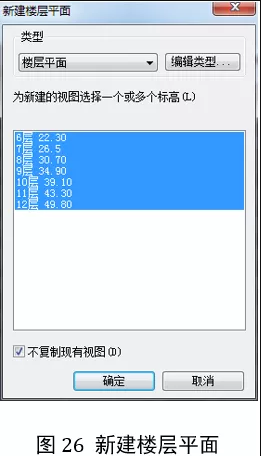
如果有些标高只是用于标注,不需要产生对应的楼层平面视图,就可以直接用复制方式创建,若已生成了平面视图,也可以在项目浏览器中,找到相应的楼层平面,右键单击删除即可,如图27所示,删除楼层平面视图并不影响所绘制的标高。
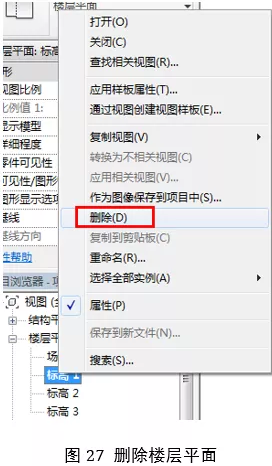
转载请注明来源本文地址:https://www.tuituisoft/blog/8468.html